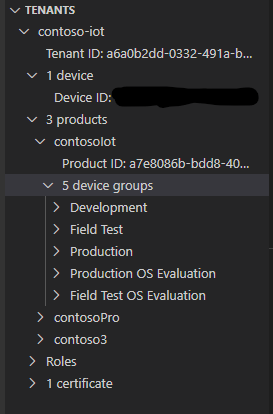Ver información del dispositivo y del espacio empresarial en Azure Sphere Explorer
Si usa Visual Studio o Visual Studio Code con la extensión Azure Sphere, puede ver y actualizar la información del dispositivo e inquilino en Azure Sphere Explorer. Azure Sphere Explorer consta de dos secciones: el panel Dispositivos y el panel Inquilinos.
Nota
Si realiza cambios en dispositivos o inquilinos con la CLI de Azure Sphere mientras Azure Sphere Explorer está abierto, es posible que deba seleccionar Actualizar para que esos cambios se reflejen en Azure Sphere Explorer.
Abrir Azure Sphere Explorer
Para abrir Azure Sphere Explorer en Visual Studio, selecciona Ver> otroExplorador de esferas deWindows> Azure.
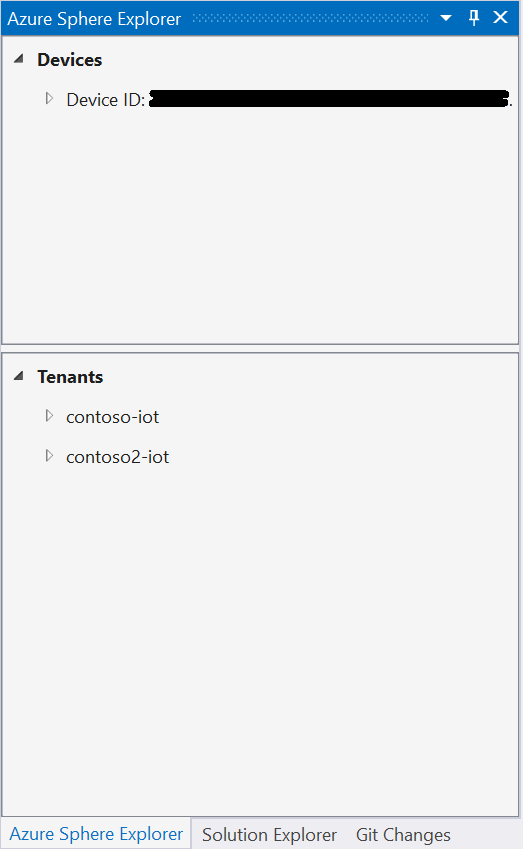
Para abrir Azure Sphere Explorer en Visual Studio Code:
- Abra un proyecto de Azure Sphere. El icono Azure Sphere Explorer aparece en la barra de actividad de Visual Studio Code.
- Seleccione el icono y Azure Sphere Explorer se abrirá en la barra lateral de Visual Studio Code.
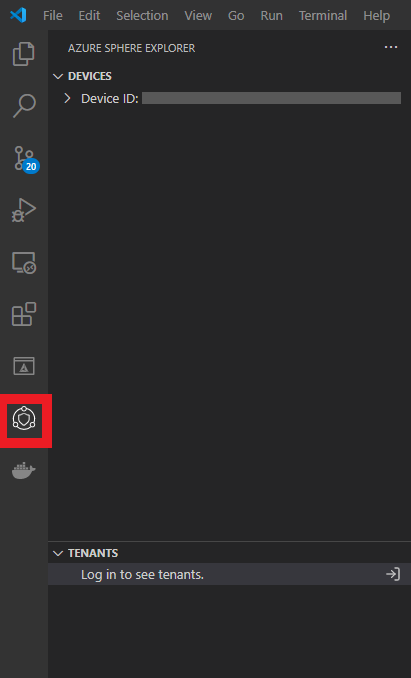
Si el panel Inquilino muestra Iniciar sesión para ver los inquilinos, inicie sesión en Azure Sphere y seleccione Actualizar para ver los inquilinos disponibles.
Panel Dispositivos
El panel Dispositivos muestra información sobre los dispositivos conectados actualmente:
- Id. de dispositivo. El id. de dispositivo de cada dispositivo.
- Aplicaciones. Incluye el estado de las aplicaciones que hay actualmente en cada dispositivo. Esta es la información devuelta por el comando azsphere device app show-status .
- Wi-Fi. Incluye la información de conectividad devuelta por el comando azsphere device wifi show-status , las redes configuradas como devueltas por el comando azsphere device wifi list y las redes disponibles como devueltas por el comando azsphere device wifi scan . Puede habilitar y deshabilitar las redes configuradas, y también olvidarlas, desde el nodo Redes guardadas . Consulta Inicio rápido: Configurar redes y actualizar el sistema operativo del dispositivo para obtener más información.
- Información del dispositivo. Incluye un subconjunto de la información devuelta por el comando azsphere device list-attached .
- Interfaces de red. Incluye un subconjunto de la información devuelta por el comando list-interfaces de red del dispositivo azsphere .
- Funcionalidades del dispositivo. Incluye un subconjunto de la información devuelta por azsphere device capability show-attached.
Si hay varios dispositivos conectados, puedes seleccionar uno de ellos para que sea el dispositivo activo. El dispositivo activo se usará como destino para la implementación y depuración desde el IDE actual. Para convertir un dispositivo en Dispositivo activo, haz clic con el botón derecho en el Id . de dispositivo en el panel Dispositivo y, a continuación, selecciona Establecer dispositivo activo.
Panel Inquilinos
El panel Inquilinos muestra inicialmente Iniciar sesión para ver los inquilinos. Seleccione esta línea para iniciar sesión en Azure Sphere.
Una vez que haya iniciado sesión, seleccione el icono Actualizar. El panel Inquilino muestra información sobre todos los espacios empresariales disponibles:
Nombres de inquilino con identificadores de inquilino. Incluye la información devuelta por el comando azsphere tenant list .
Identificadores de dispositivo. Incluye la información devuelta por el comando azsphere device list .
Información del producto. Incluye el nombre de producto, el id. de producto y los grupos de dispositivos de producto. Puede agregar o actualizar información de productos y grupos de dispositivos expandiendo los nodos adecuados y haciendo clic con el botón derecho para obtener las opciones disponibles. Para cada grupo de dispositivos, puedes ver el historial de implementación.
Roles. Incluye la información devuelta por el comando azsphere role list , incluidos los roles definidos y asignados actualmente para cada inquilino.
Certificados. Incluye la información devuelta por el comando azsphere ca-certificate list .